アクティビティ 1: セットアップを作成する
このアクティビティでは、まずセットアップを作成し、ストック境界を定義して X、Y、Z のゼロ ワーク オフセット位置を設定します。
セットアップでは、ワーク座標系(WCS)、ストック形状、固定具、加工可能サーフェスなどの、加工操作に関する多くの一般的なプロパティを定義します。常にセットアップを定義する必要があります。ただし、最初の操作を追加する前にセットアップを作成しないと、既定のパラメータを持つセットアップが自動的に作成されます。ただし、実際のパーツおよびストックを正確に表していない可能性があります。
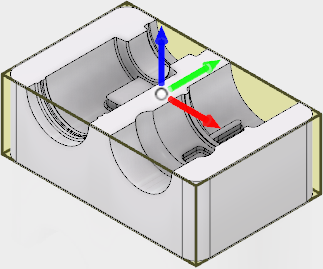
手順
原点の位置を定義することにより、ワーク座標系(WCS)を設定します。
[製造]ツールバーの[ミル]タブで、[セットアップ] > [新しいセットアップ]
 を選択して[セットアップ]ダイアログを開きます。
を選択して[セットアップ]ダイアログを開きます。[原点]ドロップダウン リストから、[ストック ボックス点]を選択して WCS 原点を再配置します。
[ボックス点]ボタンをクリックし、次の図に示すように、ストック上面前部左隅にある点(白のドットで表示)を選択します。
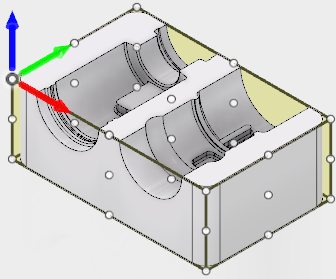
加工するモデルを選択します。キャンバスにモデルが1つしかない場合は、そのモデルが既定のモデルとして選択され、加工されます。複数のモデルが存在する場合、加工用に解析するモデルを 1 つ選択する必要があります。ここではより複雑なセットアップの演習として選択します。
[モデル]グループで、[モデル]ボタンの横にある「X」をクリックして、現在の選択をクリアします。
ストック内のモデルを加工可能パーツとして選択します。
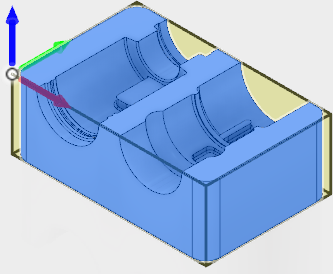
ストック境界を定義します。マシンで実際に使用される設定に一致するようにストックを定義することが重要です。これは、ツールパス加工法は、効率的なツールパスおよび考えられるクラッシュの回避のためにストック領域を解析するためです。また、より正確なツールパス シミュレーションのためにも重要です。
- [ストック]タブをクリックします。
- [モード]ドロップダウン メニューから、*[相対サイズ ボックス]*を選択します。
- [ストック オフセット モード]ドロップダウン メニューから、*[サイドとトップ-ボトムにストックを追加]*を選択します。
- [ストック サイド オフセット]を 0 mm に変更します。
- [ストック トップ オフセット]を 1 mm に変更します。
- [ストック ボトム オフセット]を 1 mm に変更します。
- 最後に、[セットアップ]ダイアログの下にある
 をクリックするか、キャンバス内で右クリックしてマーキング メニューから[OK]を選択して、セットアップ手順を終了します。
をクリックするか、キャンバス内で右クリックしてマーキング メニューから[OK]を選択して、セットアップ手順を終了します。
アクティビティ 1 のサマリー
このアクティビティでは、ストック領域を定義し、X、Y、Z のワーク オフセット位置を設定しました。